本經驗詳細的介紹了創建動態門圖塊的過程和方法,讓讀者掌握創建動態圖塊的方法和步驟,從而能對更好的學習cad軟件。
1、正常啟動autocad 2013軟件,系統自動創建一個空白文件,執行“矩形”命令(rec)、直線命令(L)和圓弧命令(arc),繪制出900mm寬的平面門對象。
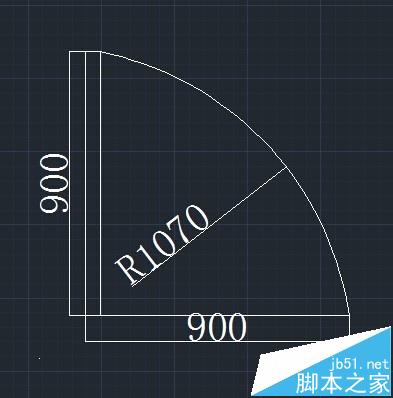
2、執行“創建塊”命令(B),將門對象創建為圖塊,創建圖塊的名稱為“門”。

3、選擇“工具|塊編輯器”菜單,打開“編輯塊定義”對話框,選擇上一步所定義的門塊對象,并單擊確定按鈕,將打開塊編輯器窗口,同時在視圖中打開門圖塊對象。
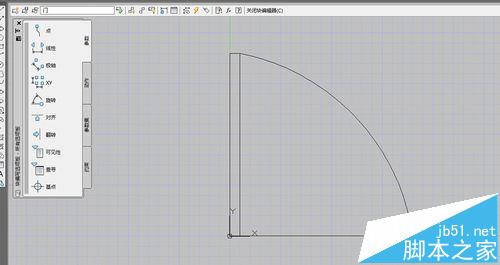
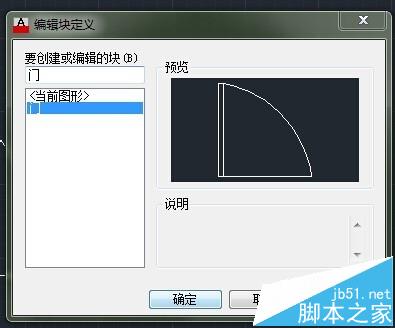
4、在“塊編寫選項板”中的“參數”選項中選擇“線性”和“旋轉”項,根據命令行提示,創建一個線性參數和旋轉參數,如圖所示。
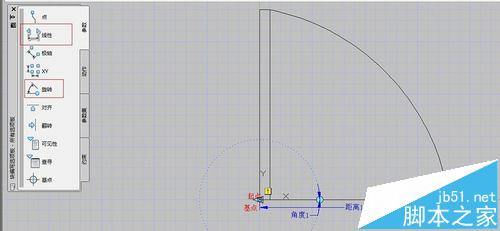
5、在“塊編寫選項板”的“動作”選項中選擇“縮放”項,然后根據命令行提示,選擇創建的線型,系統提示“選擇對象:”時,選擇所有門對象,按空格鍵確定,從而形成了一個縮放圖標,表示創建好了動態縮放。
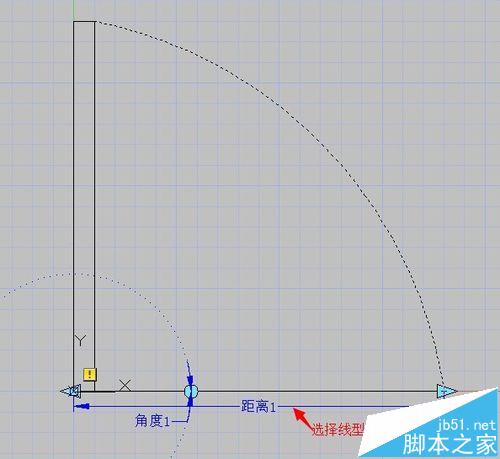
6、用同樣的方法,再給門對象創建一個動態旋轉。如圖所示。
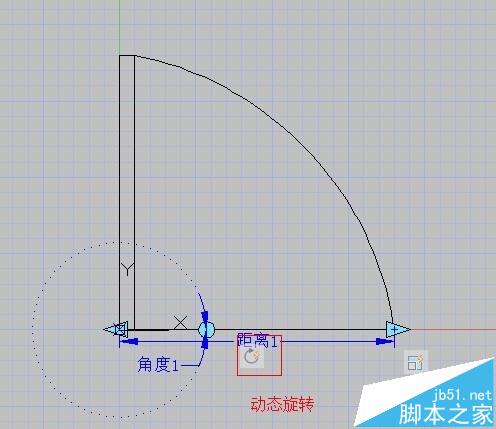
7、在“塊編輯器”窗口左上方單擊“保存塊定義”按鈕,然后退出塊編輯器,這時選中創建的動態門圖塊將顯示出幾個特征點對象。
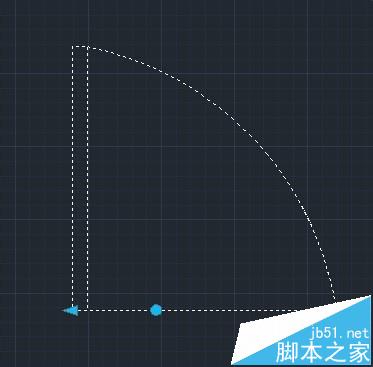
8、拖動圖中左側的三角形特征點,就可以隨意對門對象進行縮放:關閉“正交”模式,選擇圖中的圓形特征點,就可以隨意將門對象旋轉一定的角度。至此,動態門創建完成,點擊保存。
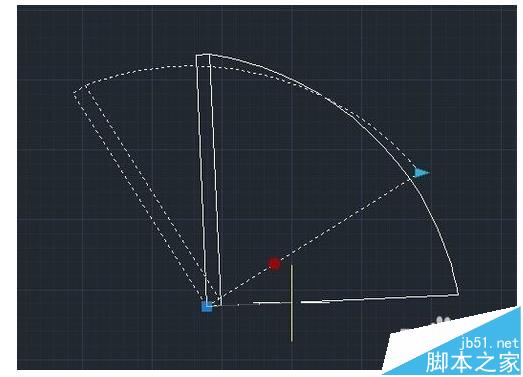
相關推薦:
CAD中怎么定義旋轉動態塊?
CAD中動態塊怎么編輯/分解重組?
cad如何制作動態塊?CAD中可見性動態塊的制作教程
新聞熱點
疑難解答